フレームを付ける
フリーラベルの文章にいろいろなフレームを付けることができます。フレームの一覧は「フレーム一覧」をご覧ください。
重要
3.5mm 幅テープにフレームを付けることはできません。
[印刷例]

(18mm幅テープ/フレーム番号=52)
-
文字を入力します。
-
 を押し、指を離してから
を押し、指を離してから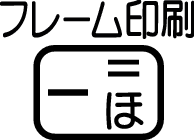 を押します。
を押します。 -



 を押して使うフレームを選び、
を押して使うフレームを選び、 を押します。
を押します。 -

 で印刷を選び、
で印刷を選び、 を押します。
を押します。 -
数字キー(または

 )を押して印刷枚数を設定し
)を押して印刷枚数を設定し を押します。
を押します。 -

 を押してカットモードを設定し
を押してカットモードを設定し を押します。
を押します。
ここでは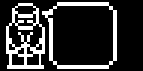 を選びます。
を選びます。
1 ~ 100枚まで設定できます。
印刷が開始されます。
書式で「斜め する」と設定してあっても、フレーム付き印刷では標準で印刷されます。
「文字修飾」の「枠付」の指定は無効になります。
フレーム印刷できる行数
テープ幅によって、フレーム印刷できる 行数は異なります。
|
|
24/18mm 幅 |
12mm 幅 |
9mm 幅 |
6mm 幅 |
|---|---|---|---|---|
|
フレーム印刷できる行数 |
6 行以内 |
3 行以内 |
2 行以内 |
1 行 |
